Cho dù bạn đang điều phối một dự án nhóm nhỏ hay chỉ đạo một sáng kiến liên bộ phận, bạn không thể thiếu một phần mềm quản lý dự án tốt.
Các công cụ quản lý dự án không chỉ giúp sắp xếp công việc một cách có tổ chức mà còn có thể tinh chỉnh và tối ưu hóa toàn bộ quy trình làm việc, đảm bảo mọi thứ từ kế hoạch ban đầu đến thực hiện cuối cùng đều diễn ra suôn sẻ.
Với rất nhiều công cụ quản lý dự án trên thị trường, việc lựa chọn giữa các công cụ mạnh mẽ như Microsoft Planner và Asana có thể khiến bạn cảm thấy khó khăn. Mỗi công cụ đều cung cấp một sự kết hợp độc đáo các tính năng được thiết kế để đơn giản hóa việc quản lý dự án, nhưng công cụ nào sẽ thực sự phù hợp với nhu cầu của nhóm bạn và đơn giản hóa công việc hàng ngày của bạn với tư cách là người quản lý dự án?
Bài viết này sẽ phân tích các công cụ này, trình bày các tính năng, điểm mạnh và hạn chế của chúng, giúp bạn đưa ra quyết định sáng suốt để nhóm của bạn làm việc thông minh hơn, không cần làm việc nhiều hơn.
Asana là gì?
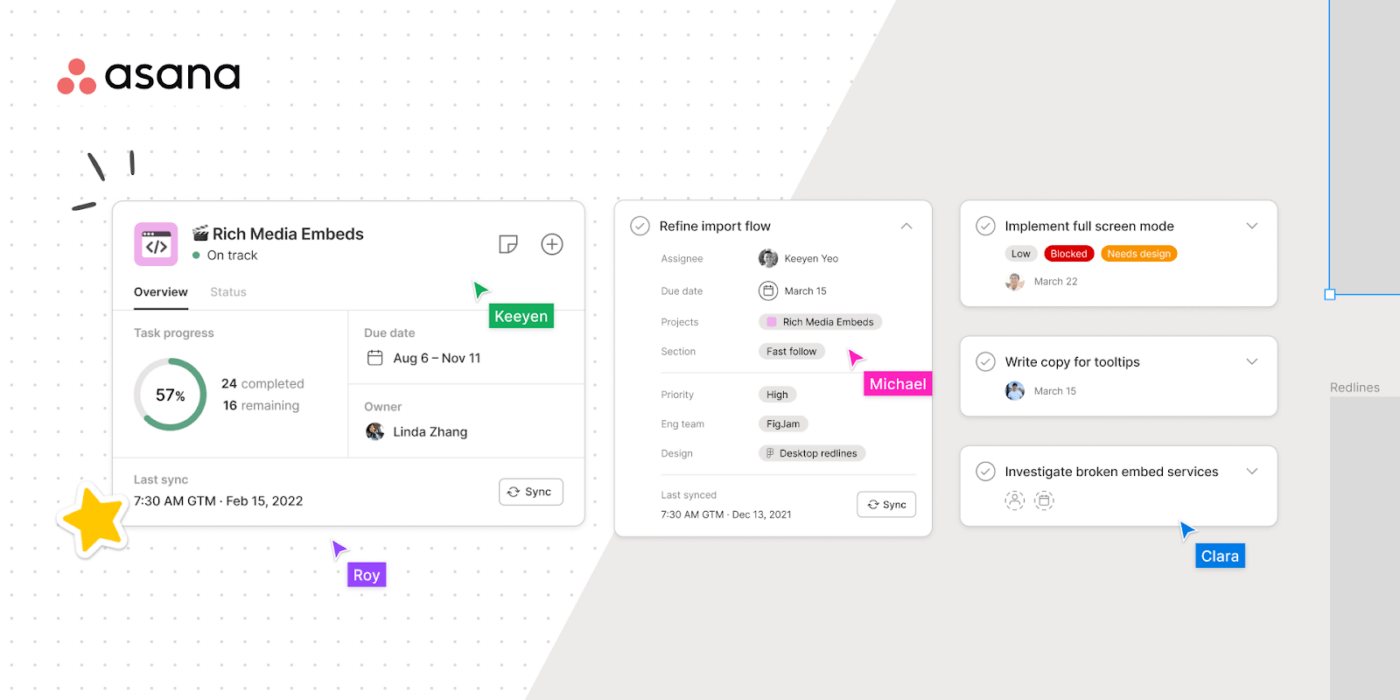
Asana là công cụ quản lý dự án có thể giúp nhóm của bạn dễ dàng hơn trong việc tổ chức, theo dõi và hoàn thành công việc. Asana không chỉ là danh sách việc cần làm đơn giản, mà còn sử dụng mô tả chi tiết, tệp đính kèm và nhận xét để mọi người cùng hiểu nhau. Điều này khiến Asana trở thành lựa chọn ưa thích trong số các phần mềm quản lý dự án miễn phí.
Asana nổi tiếng với khả năng tối đa hóa tác động bằng cách tăng hiệu quả giữa các bộ phận và công cụ, thúc đẩy sự rõ ràng và trách nhiệm bằng cách kết nối công việc với các mục tiêu của toàn công ty, đồng thời mở rộng quy mô một cách tự tin bằng cách cung cấp bảo mật và kiểm soát cấp doanh nghiệp, đảm bảo mọi người đều hiểu công việc của mình đóng góp như thế nào vào bức tranh tổng thể.
Sử dụng các tính năng quản lý danh mục đầu tư để sắp xếp thứ tự ưu tiên và phân bổ tài nguyên cho nhiều dự án.
Công cụ này thuận tiện cho tất cả các nhóm và người dùng, từ các nhà tiếp thị lập kế hoạch cho nhiều chiến dịch đến các nhà quản lý sản phẩm điều phối việc ra mắt các tính năng. Công cụ này giúp mọi người luôn nắm rõ thời hạn và kết quả cần đạt được.
Các tính năng của Asana
Hãy cùng xem Asana mang lại những gì:
1. Hình dung dự án
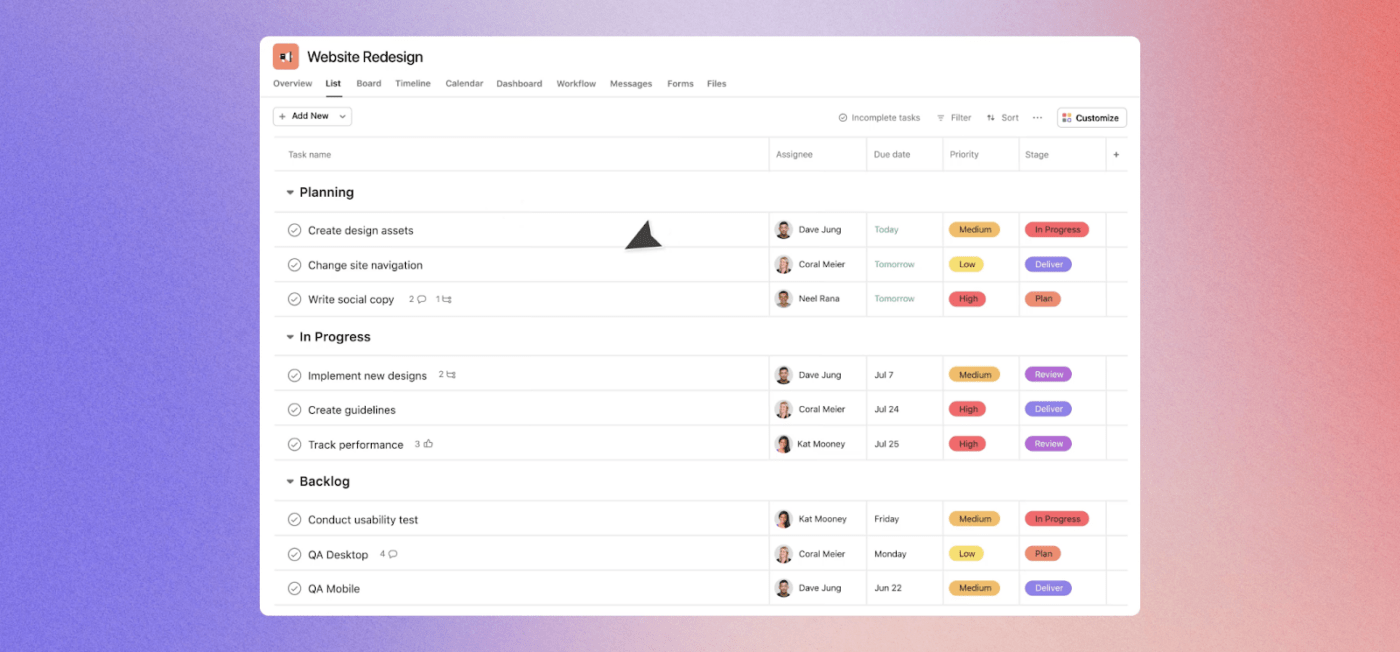
Hãy tưởng tượng bạn có thể xem dòng thời gian của dự án, biết chính xác vị trí của từng công việc trong bức tranh tổng thể và sắp xếp lại các công việc theo nhu cầu — Asana giúp bạn thực hiện điều này.
Đối với các nhóm phát triển phần mềm, chế độ xem dòng thời gian cho phép bạn xem toàn bộ lộ trình dự án, các phụ thuộc giữa các công việc và các điểm nghẽn tiềm ẩn, giúp điều chỉnh ưu tiên và nguồn lực dễ dàng hơn.
Các nhóm tiếp thị có thể sử dụng chế độ xem bảng để quản lý lịch nội dung, với các cột dành cho ý tưởng, soạn thảo, xem xét và xuất bản.
Asana cũng cung cấp các mẫu quản lý dự án, cung cấp các khung cấu trúc giúp tiết kiệm thời gian và chuẩn hóa các hoạt động trong toàn tổ chức. Các mẫu lập kế hoạch chiến lược của Asana rất được các nhóm thường xuyên cần brainstorming và vạch ra các mục tiêu chiến lược để điều chỉnh nỗ lực hướng tới các mục tiêu dài hạn ưa chuộng.
2. Quy trình làm việc có thể tùy chỉnh
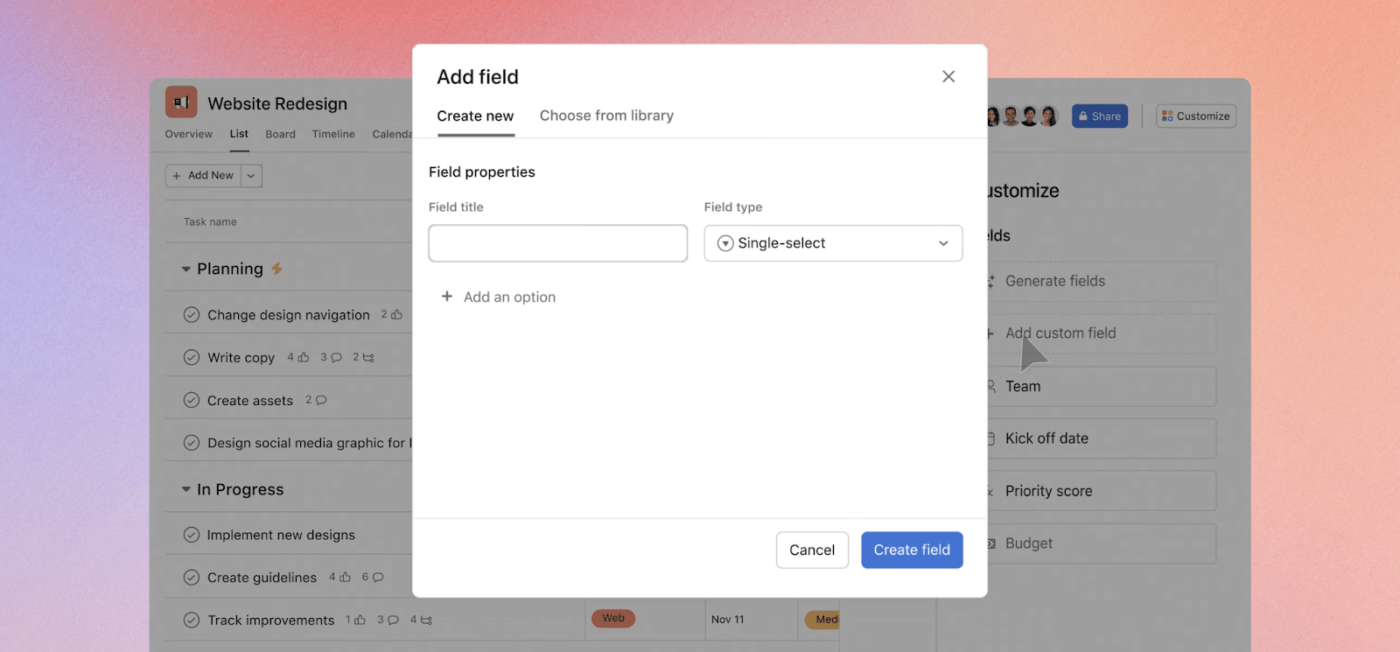
Mỗi nhóm có nhịp độ riêng và Asana hiểu điều đó. Bạn có thể điều chỉnh quy trình công việc để phù hợp chính xác với cách làm việc hiệu quả nhất của nhóm, từ danh sách kiểm tra đơn giản đến các giai đoạn dự án phức tạp.
Hợp lý hóa các công việc lặp đi lặp lại với các quy tắc tự động hóa của Asana. Ví dụ: bạn có thể tự động gửi email thông báo cho thành viên nhóm khi một công việc được giao cho họ hoặc tự động chuyển công việc sang giai đoạn "xem xét" sau khi hoàn thành.
Asana cũng cho phép bạn tùy chỉnh các trường tùy chỉnh nâng cao để thu thập thông tin cụ thể về dự án có liên quan đến công việc của bạn. Ví dụ: nhóm tiếp thị có thể tạo trường tùy chỉnh cho “đối tượng mục tiêu” trong các công việc chiến dịch tiếp thị, trong khi nhóm phát triển phần mềm có thể tạo trường tùy chỉnh cho “mức độ nghiêm trọng của lỗi” trong các công việc phát triển.
Đối với các quy trình công việc phức tạp, Asana cho phép bạn thiết lập các quy tắc và phụ thuộc nâng cao giữa các công việc. Hãy tưởng tượng một công việc thiết kế không thể bắt đầu cho đến khi công việc phê duyệt của khách hàng được hoàn thành. Các quy tắc của Asana có thể đảm bảo các công việc được hoàn thành theo đúng thứ tự và các phụ thuộc được tự động thực thi.
Kết hợp với nhau, các tính năng này là cứu cánh, đặc biệt là cho các nhóm có công việc lặp đi lặp lại, giúp tiết kiệm thời gian và giảm thiểu khả năng xảy ra lỗi do con người.
3. Tích hợp với các ứng dụng của bên thứ ba
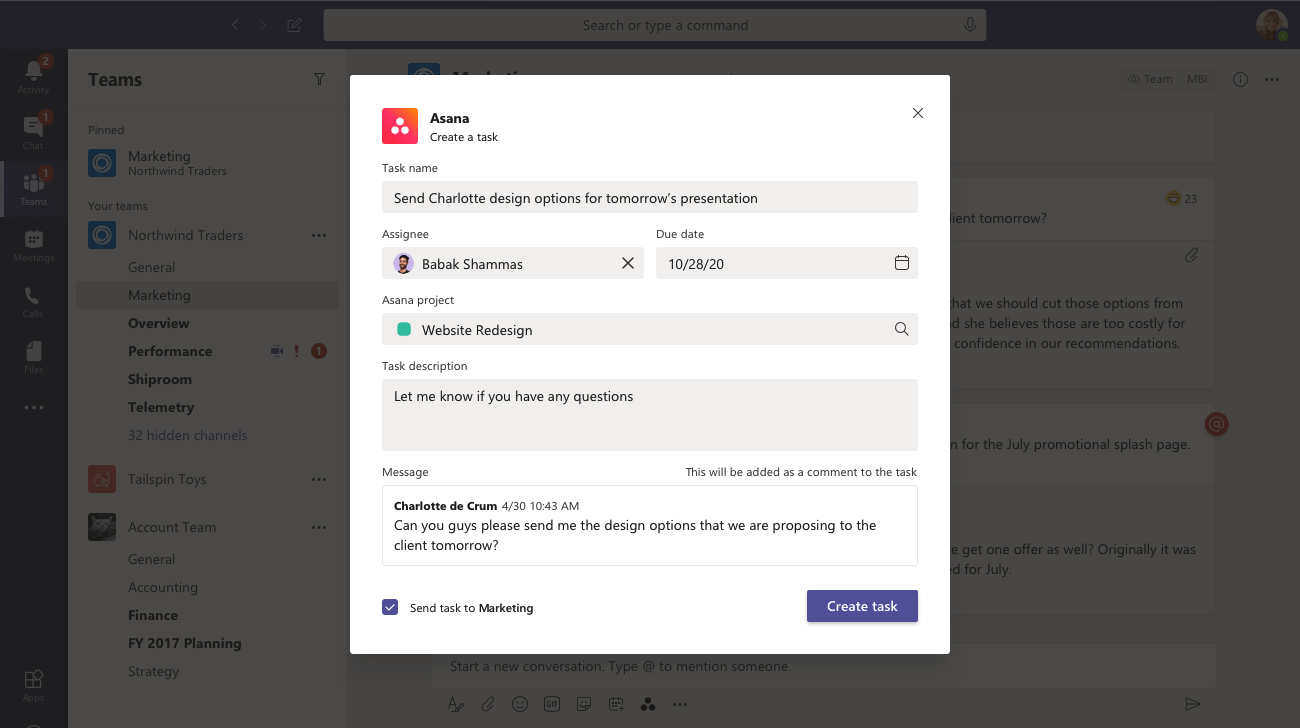
Asana không mong bạn làm việc một mình. Ứng dụng này tích hợp với hầu hết các ứng dụng của bên thứ ba mà bạn sử dụng hàng ngày, chẳng hạn như Lịch Google, Slack và thậm chí cả Microsoft Office.
- Tích hợp với Lịch Google để tự động tạo công việc từ các sự kiện trong lịch hoặc ngược lại
- Kết nối với Slack để nhận thông báo và cập nhật trong các kênh liên lạc của nhóm bạn
- Đính kèm tệp từ Microsoft Office hoặc Google Drive trực tiếp vào công việc, giữ tất cả tài sản dự án ở một nơi
Điều này có nghĩa là bạn không còn phải chuyển đổi giữa các tab để tìm kiếm thông tin nữa — mọi thứ đều được kết nối ngay tại nơi bạn cần.
Giá của Asana
- Cá nhân: Miễn phí vĩnh viễn
- Gói Starter: $13.49/tháng
- Nâng cao: $30.49/tháng
- Enterprise: Giá tùy chỉnh
- Enterprise+: Giá tùy chỉnh
Microsoft Planner là gì?

Microsoft Planner là công cụ lý tưởng để quản lý công việc một cách liền mạch trong hệ sinh thái Microsoft. Nếu nhóm của bạn đã sử dụng Microsoft Office hoặc Microsoft Teams, việc kết hợp Planner có thể đơn giản hóa cách bạn quản lý dự án.
Công cụ này được thiết kế để cung cấp một cách đơn giản, trực quan để tổ chức công việc nhóm. Người dùng có thể tạo kế hoạch, phân công công việc, đặt thời hạn và cộng tác với đồng nghiệp. Planner sử dụng giao diện dựa trên thẻ giúp dễ dàng quản lý công việc cá nhân và của nhóm.
Các tính năng của Microsoft Planner
Dưới đây là tóm tắt nhanh về những tính năng khiến Microsoft Planner trở nên hữu ích cho sự hợp tác nhóm và quản lý dự án:
1. Tổ chức công việc
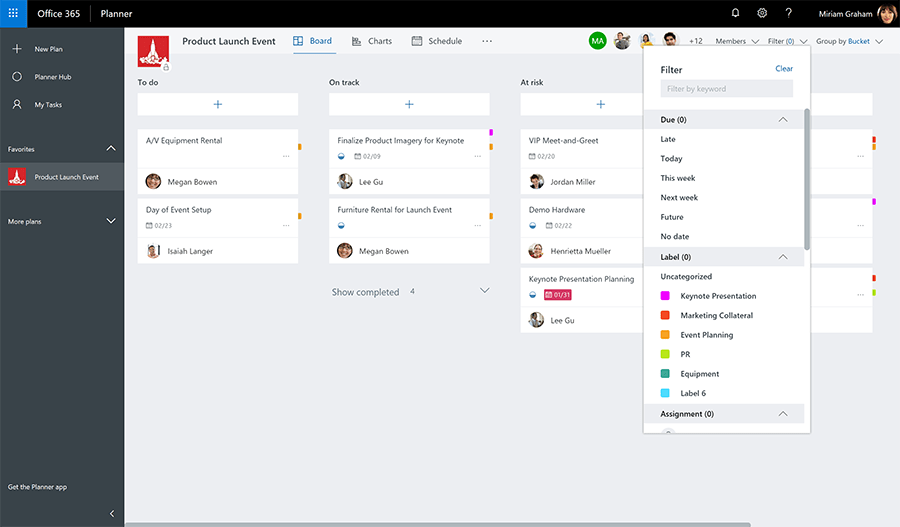
Nếu bạn đang thực hiện nhiều dự án cùng lúc, Microsoft Planner có thể giúp bạn phân chia chúng. Bảng Kanban trực quan của công cụ này giúp dễ dàng phân công công việc, cài đặt ngày đáo hạn và sắp xếp chúng thành các danh mục.
Tận dụng các tính năng tự động hóa của Planner để đơn giản hóa việc phân công công việc, cập nhật và cảnh báo thường xuyên. Công cụ này hoàn hảo để theo dõi mọi thứ, từ chiến dịch tiếp thị đến phát hành phần mềm.
2. Cộng tác nhóm
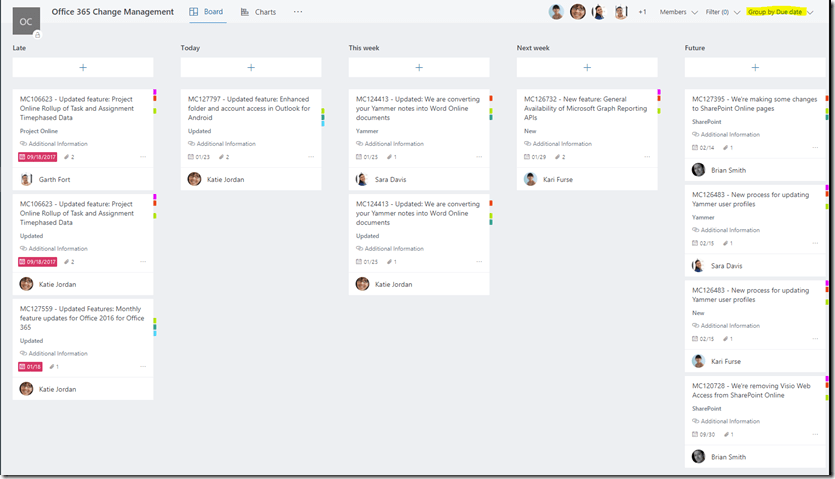
Sự tích hợp với Microsoft Teams khiến Microsoft Planner trở thành trung tâm cho tất cả các hoạt động liên lạc của dự án.
Phân công công việc cho từng cá nhân, đặt thời hạn và theo dõi tiến độ để mọi người làm việc đúng tiến độ. Cộng tác hiệu quả bằng cách chia sẻ tệp và thảo luận chi tiết trực tiếp trong công việc.
Cần cập nhật tệp hoặc chia sẻ tin nhắn nhanh? Tất cả đều ở đó, ngay nơi bạn để lại, giúp mọi người dễ dàng đồng bộ hóa thông tin.
3. Quản lý công việc trực quan
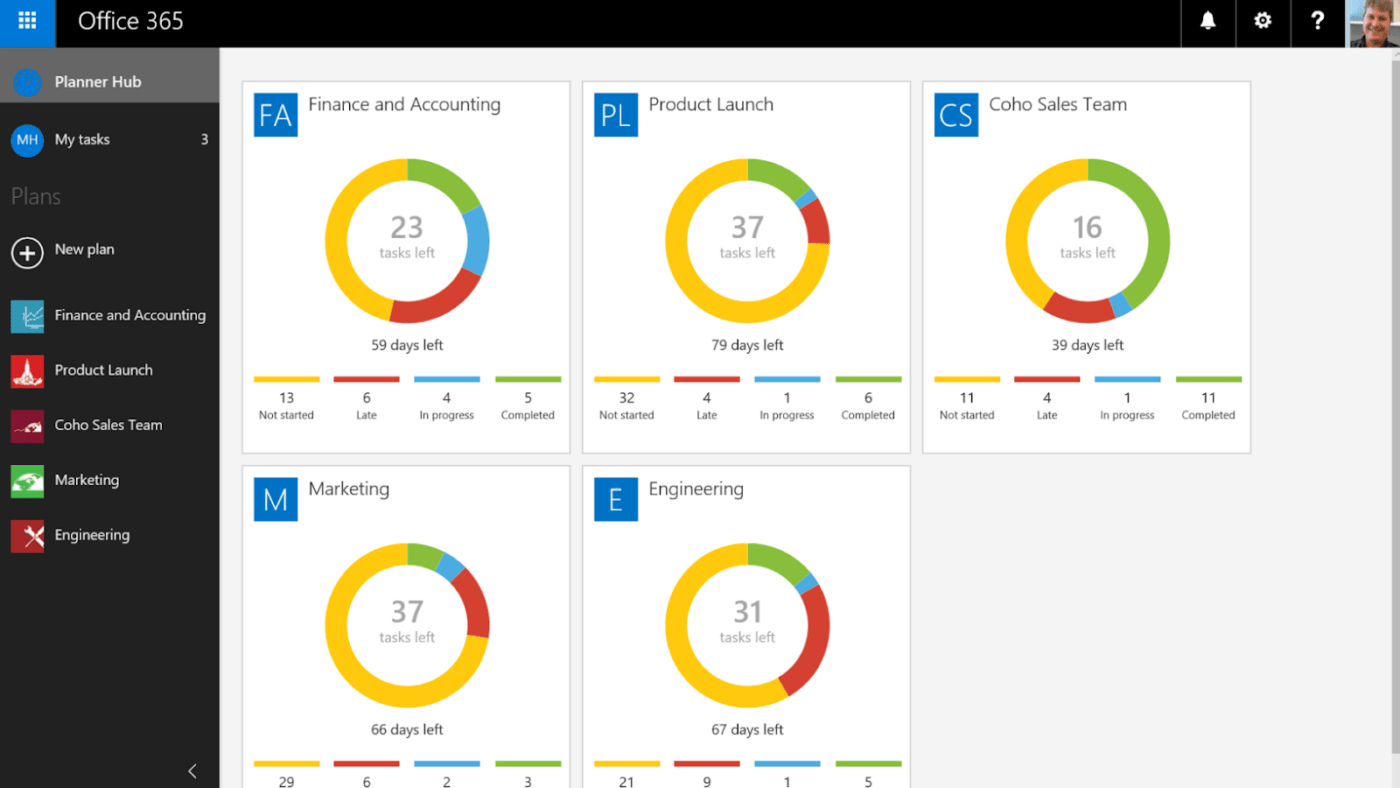
Đối với các nhóm phát triển nhờ các tín hiệu trực quan, Microsoft Planner cung cấp thiết lập bảng kiểu Kanban, nơi các công việc có thể được di chuyển từ "Đã lên kế hoạch" sang "Đang tiến hành" và "Đã hoàn thành". Điều này không chỉ giúp dễ dàng xem trạng thái của từng công việc mà còn giúp quản lý hiệu quả các phụ thuộc và dòng thời gian của công việc.
Biểu đồ Gantt của Planner cũng là công cụ hữu ích để trực quan hóa dòng thời gian và các phụ thuộc của dự án. Ví dụ: nhóm phát triển phần mềm có thể trực quan hóa các công việc sprint, theo dõi các bản sửa lỗi và quản lý các bản phát hành mà không mất đi cái nhìn tổng thể.
Giá cả của Microsoft Planner
- Microsoft 365 Business Basic: 6 USD/người dùng/tháng
- Microsoft 365 Business Standard: 12,50 USD/người dùng/tháng
- Microsoft 365 Business Premium: 22 USD/người dùng/tháng
- Ứng dụng Microsoft 365 cho doanh nghiệp: 8,25 USD/tháng
Microsoft Planner và Asana: So sánh các tính năng
Khi cần sắp xếp tất cả các việc cần làm và đảm bảo nhóm của bạn hoàn thành công việc, Microsoft Planner và Asana là những lựa chọn hiệu quả. Tuy nhiên, chúng hoạt động theo những cách riêng biệt.
Hãy cùng tìm hiểu và so sánh:
| Tính năng | Asana | Microsoft Planner |
| Hình dung công việc | Các chế độ xem đa dạng, bao gồm bảng Kanban, Danh sách, Lịch, Dòng thời gian | Bảng Kanban |
| Cộng tác nhóm | Nhiều kênh | Tích hợp Teams |
| Tích hợp ứng dụng của bên thứ ba | Tích hợp rộng rãi (ví dụ: Slack, Google Drive, Dropbox) | Tích hợp giới hạn (chủ yếu là các sản phẩm của Microsoft) |
| Hợp tác thời gian thực | Cập nhật trực tiếp | Đồng bộ với các nhóm |
| Ứng dụng di động | Hoàn toàn chức năng | Truy cập mọi lúc, mọi nơi |
| Chức năng ngoại tuyến | Giới hạn (yêu cầu đồng bộ khi kết nối lại) | Giới hạn (yêu cầu đồng bộ khi kết nối lại) |
| Theo dõi thời gian | Tích hợp sẵn (tự động và thủ công) | Thông qua tiện ích bổ sung |
| Trường tùy chỉnh | Rất linh hoạt và có thể tùy chỉnh cao | Tùy chỉnh giới hạn |
| Công cụ báo cáo | Phân tích nâng cao | Báo cáo cơ bản |
Bây giờ, hãy so sánh chi tiết các tính năng:
1. Hình dung công việc
Asana
Sử dụng Asana để trực quan hóa công việc giống như bước vào phòng điều khiển với các màn hình hiển thị mọi thứ theo thời gian thực. Bạn có thể chọn từ các danh sách công việc như danh sách việc cần làm, bảng tổng quan theo phong cách Kanban, dòng thời gian trong biểu đồ Gantt và lịch cho những người cần xem công việc được sắp xếp theo ngày.
Công cụ này hoàn hảo cho những người có tư duy trực quan, muốn lập kế hoạch và sắp xếp lại các dự án bằng giao diện kéo và thả đơn giản.
Microsoft Planner
Planner mang đến cho bạn trải nghiệm Kanban đơn giản. Mỗi dự án có bảng riêng và các công việc được sắp xếp thành các cột để bạn có thể xem luồng công việc từ "Cần làm" đến "Đang làm" và "Đã hoàn thành". Mặc dù không có tất cả các tính năng của chế độ xem Asana, nhưng Planner có đầy đủ các tính năng cần thiết cho các nhóm đã làm việc trong bộ Microsoft và ưa thích sự đơn giản.
Người chiến thắng: Asana—dành cho những ai mong muốn có nhiều tùy chọn trực quan và tính linh hoạt cao hơn.
2. Cộng tác nhóm
Asana
Hãy coi Asana như trung tâm giao tiếp của nhóm bạn. Bạn có thể bình luận về các công việc, gửi tin nhắn cho các thành viên trong nhóm và thậm chí ăn mừng khi hoàn thành công việc bằng những chú kỳ lân bay dễ thương. Asana được thiết kế để giữ mọi người kết nối và cập nhật thông tin, dù họ đang ở văn phòng hay ở nửa vòng trái đất.
Microsoft Planner
Nếu công việc của bạn chủ yếu diễn ra trên Microsoft Teams, Planner sẽ mang lại cảm giác thân thuộc. Công cụ này kết nối liền mạch với các cuộc trò chuyện và cuộc họp của bạn, cho phép bạn chia sẻ công việc và cập nhật mà không cần rời khỏi môi trường của nhóm. Công cụ này giống như một kênh dành riêng cho mọi thứ liên quan đến dự án, giúp nhóm tập trung và đồng bộ.
Người chiến thắng: Hòa. Planner là lựa chọn lý tưởng cho những người đã đầu tư vào Microsoft Teams, trong khi Asana cung cấp các tính năng cộng tác phong phú hơn cho các quy trình làm việc đa dạng.
3. Tích hợp ứng dụng
Asana
Asana không kén chọn đối tác làm việc. Ứng dụng này tích hợp với nhiều ứng dụng khác, từ theo dõi thời gian và báo cáo đến chia sẻ tệp và nền tảng giao tiếp. Khả năng tương tác này khiến Asana trở thành một công cụ đa năng, phù hợp với hầu hết mọi công nghệ bạn sử dụng.
Microsoft Planner
Planner hoạt động hiệu quả nhất với bạn bè, cụ thể là các ứng dụng Microsoft khác. Đối với các nhóm đã quen với cách làm việc của Microsoft Office, tính năng tích hợp của Planner giúp chia sẻ tệp và dữ liệu giữa các ứng dụng một cách dễ dàng.
Người chiến thắng: Asana—dành cho các nhóm sử dụng nhiều công cụ khác nhau và cần khả năng tích hợp rộng rãi với các bên thứ ba.
4. Giá cả
| Tính năng | Asana | Microsoft Planner | Phù hợp cho |
| Kế hoạch miễn phí | Cá nhân: miễn phí | Không có sẵn | Cá nhân hoặc nhóm mới bắt đầu quản lý dự án |
| Kế hoạch dành cho người mới bắt đầu | Gói cơ bản: $13.49/tháng | Microsoft 365 Business Basic: 6 USD/người dùng/tháng | Các nhóm quy mô nhỏ đến vừa cần tích hợp cơ bản |
| Gói Doanh nghiệp | Nâng cao: $30,49/tháng | Microsoft 365 Business Standard: 12,50 USD/người dùng/tháng | Các nhóm cần các tính năng quản lý dự án và công cụ cộng tác nâng cao hơn |
| Gói Doanh nghiệp cao cấp | Enterprise: giá tùy chỉnh | Microsoft 365 Business Premium: 22 USD/người dùng/tháng | Các doanh nghiệp đang tìm kiếm phần mềm quản lý dự án toàn diện với tính năng bảo mật và hỗ trợ nâng cao |
| Ứng dụng | Không áp dụng | Ứng dụng Microsoft 365 cho kinh doanh: 8,25 USD/tháng | Các nhóm đang tìm kiếm tích hợp ứng dụng Microsoft với các tính năng quản lý dự án bổ sung |
| Gói Enterprise | Giá tùy chỉnh | Giá tùy chỉnh | Các tổ chức lớn hoặc các tổ chức có nhu cầu quản lý dự án phức tạp, yêu cầu các giải pháp phù hợp |
Microsoft Planner
Microsoft Planner có thể là lựa chọn thuận tiện và tiết kiệm chi phí hơn cho các nhóm đã sử dụng hệ sinh thái Microsoft. Công cụ này tích hợp dễ dàng với bộ công cụ của Microsoft, giúp bổ sung hoàn hảo cho quy trình làm việc của những người phụ thuộc nhiều vào các ứng dụng Microsoft khác.
Asana
Mặt khác, Asana hữu ích cho các nhóm cần một công cụ quản lý dự án độc lập với nhiều mảng trực quan hóa và tùy chỉnh. Gói miễn phí của Asana cho phép sử dụng cá nhân hoặc cho các nhóm nhỏ, trong khi các gói cao cấp hơn cung cấp các tính năng phong phú phù hợp với các dự án lớn hơn, phức tạp hơn.
Người chiến thắng: Không có "người chiến thắng" duy nhất ở đây. Lựa chọn phù hợp phụ thuộc vào hoàn cảnh và yêu cầu cụ thể của nhóm.
Các nhóm nên xem xét các yếu tố như đăng ký hiện có, tầm quan trọng của công cụ lập kế hoạch dự án trực quan và nhu cầu tích hợp với các ứng dụng khác khi đưa ra quyết định.
Asana so với Microsoft Planner trên Reddit
Để hiểu rõ hơn về sở thích của người dùng giữa Asana và Microsoft Planner, chúng tôi đã tìm hiểu ý kiến của người dùng trên Reddit.
Trên Asana, một người dùng đã khen ngợi:
Tôi rất thích cách nó sắp xếp các việc cần làm, giúp tôi cảm thấy hoàn thành công việc khi hoàn thành chúng và cho phép tôi giao tiếp/phân công công việc cho nhóm của mình một cách hiệu quả. Giờ đây, tôi cảm thấy mình suy nghĩ theo hướng công việc.
Tôi rất thích cách nó sắp xếp các việc cần làm, giúp tôi cảm thấy hoàn thành công việc khi hoàn thành chúng và cho phép tôi giao tiếp/phân công công việc cho nhóm của mình một cách hiệu quả. Giờ đây, tôi cảm thấy mình suy nghĩ theo hướng công việc.
Nhiều người dùng thích Asana vì khả năng tạo danh sách việc cần làm và giúp các nhóm phân công công việc dễ dàng. Nếu bạn đang tìm kiếm các lựa chọn thay thế cho Asana, hãy lưu ý rằng người dùng đánh giá cao Asana vì các công cụ tổ chức vượt trội và giao diện thân thiện với người dùng, nhưng các công cụ khác có thể phù hợp hơn với các sở thích về quy trình làm việc hoặc nhu cầu về tính năng khác.
Trên Microsoft Planner, một người dùng Reddit từ subreddit r/projectmanagement đã giải thích một cách đơn giản:
Tôi đã sử dụng Planner trong nhiều dự án và nó đã rất thành công trong việc hoàn thành công việc cho tôi và các nhóm mà tôi quản lý. Đây có phải là công cụ tốt nhất hiện có? Không, nhưng nó làm được những việc tôi cần.
Tôi đã sử dụng Planner trong nhiều dự án và nó đã rất thành công trong việc hoàn thành công việc cho tôi và các nhóm mà tôi quản lý. Đây có phải là công cụ tốt nhất hiện có? Không, nhưng nó làm được những việc tôi cần.
Người dùng này đánh giá cao Planner vì tính đơn giản và hiệu quả, đặc biệt nếu bạn đã sử dụng các công cụ khác của Microsoft. Đối với những người đang tìm kiếm các lựa chọn thay thế cho Microsoft Planner, quan điểm này nhấn mạnh rằng mặc dù Planner rất hiệu quả, nhưng các lựa chọn khác có thể cung cấp các tính năng khác hoặc bổ sung.
Điểm chính cần nhớ là gì?
Reddit đã rõ ràng: Microsoft Planner là lựa chọn vững chắc, đáng tin cậy cho những ai làm việc trong môi trường Microsoft. Mặt khác, Asana nổi bật nhờ khả năng tổ chức công việc siêu việt và giúp các nhóm giao tiếp tốt hơn.
Nếu bạn đang tìm kiếm một công cụ phù hợp với thói quen sử dụng Microsoft của mình, Planner là lựa chọn đáng xem xét. Nhưng nếu bạn muốn một công cụ giúp công việc và làm việc nhóm trở nên dễ dàng, Asana có thể là lựa chọn phù hợp với bạn. Tất cả phụ thuộc vào những gì bạn muốn công cụ quản lý dự án làm cho bạn và nhóm của bạn.
Gặp gỡ ClickUp — Giải pháp thay thế tốt nhất cho Microsoft Planner và Asana
Mặc dù Microsoft Planner và Asana đều có những điểm mạnh riêng, nhưng còn có một đối thủ đáng gờm khác: ClickUp. Công cụ đa năng này kết hợp các tính năng quản lý dự án, quản lý công việc và cộng tác trên cùng một nền tảng.
Ngoài ra, nó còn cung cấp trợ lý AI mạnh mẽ ClickUp Brain và một số mẫu để giúp quản lý dự án dễ dàng hơn cho các nhóm có kích thước khác nhau.
1. Nền tảng quản lý dự án ClickUp
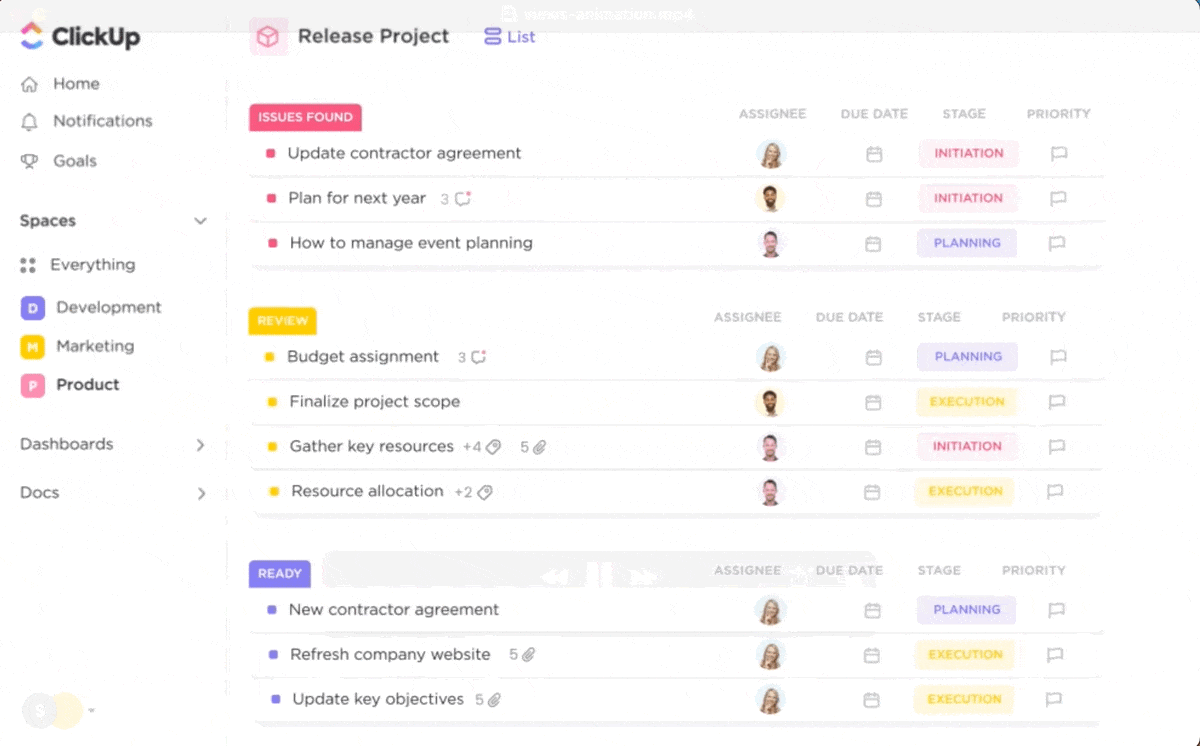
Bộ công cụ Quản lý dự án của ClickUp là một nền tảng tất cả trong một giúp các nhóm làm việc thông minh hơn và tiết kiệm thời gian bằng cách cung cấp các quy trình công việc được kết nối, bảng điều khiển thời gian thực và khả năng quản lý kiến thức toàn diện.
Dưới đây là cách nó có thể hỗ trợ bạn trong quản lý dự án:
- Gắn kết các nhóm với nhau bằng cách đơn giản hóa quy trình làm việc, cho phép hợp tác và giao tiếp liền mạch
- Giúp theo dõi tất cả chi tiết dự án, tiến độ và dòng thời gian với Bảng điều khiển ClickUp động, mang lại khả năng hiển thị cao
- Tăng hiệu quả bằng cách tự động hóa các công việc lặp đi lặp lại thông qua Tự động hóa ClickUp và tạo báo cáo chi tiết để theo dõi tình trạng dự án
- Tùy chỉnh hơn 15 chế độ xem ClickUp để phù hợp với nhu cầu của các nhóm và dự án khác nhau, đảm bảo mọi người đều có góc nhìn phù hợp để đóng góp hiệu quả
- Giúp bạn đặt ưu tiên công việc, lập bản đồ phụ thuộc công việc, theo dõi khối lượng công việc và sức chứa, phân bổ nguồn lực cho những việc quan trọng, phù hợp với mục tiêu của công ty
- Tạo điều kiện thuận lợi cho việc hoàn thành dự án nhanh hơn trong phạm vi ngân sách bằng cách phối hợp lập kế hoạch dự án và hợp tác giữa các nhóm trong một nền tảng duy nhất
2. ClickUp Brain
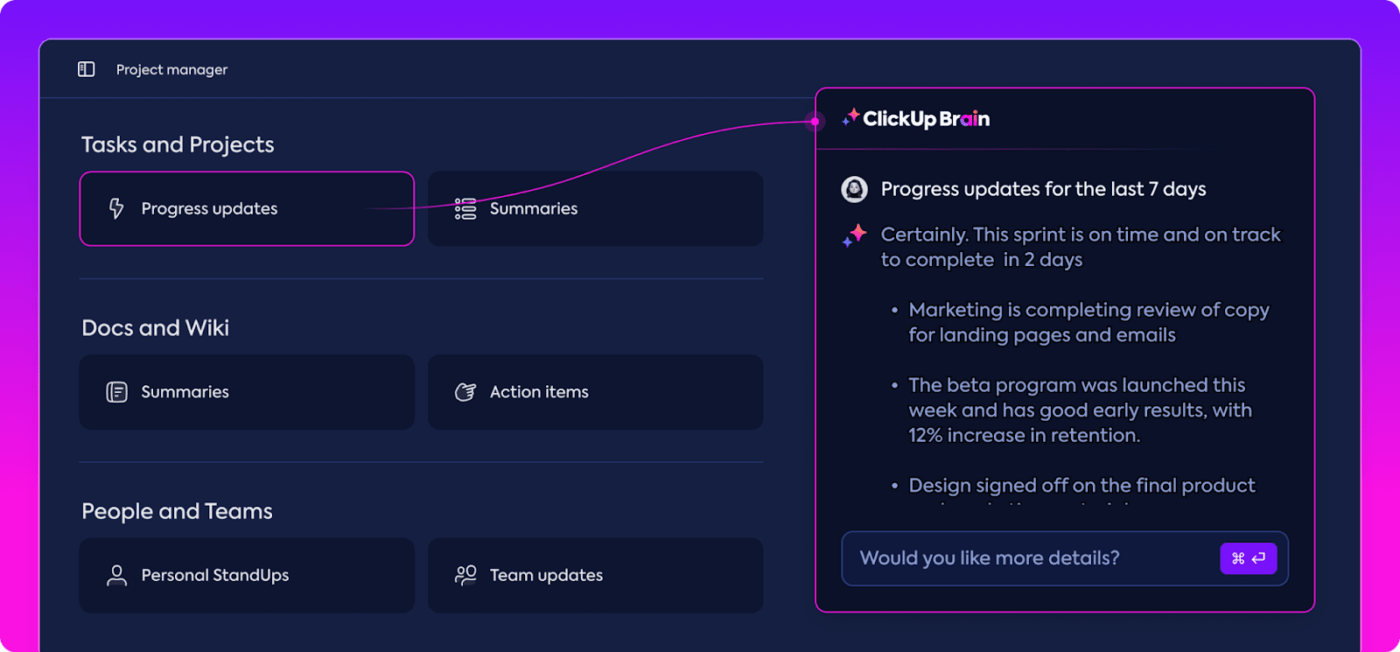
ClickUp không chỉ giúp bạn quản lý công việc mà còn sử dụng AI để làm cho công việc của bạn thông minh hơn. Với ClickUp Brain, bạn có thể tự động hóa các công việc lặp đi lặp lại, hiểu rõ hơn về thói quen làm việc của mình, tạo bản tóm tắt tự động để cập nhật tiến độ và thậm chí dự đoán dòng thời gian của dự án.
Điều này giống như có một trợ lý cá nhân luôn học hỏi để giúp nhóm của bạn làm việc hiệu quả hơn.
Dưới đây là cách nó có thể giúp bạn:
- AI Project Manager: Tự động hóa cập nhật dự án và tóm tắt cuộc họp hàng ngày, đồng bộ hóa nỗ lực của nhóm, giảm khối lượng công việc thủ công cần thiết trong việc giám sát dự án
- AI Knowledge Manager: Giúp các nhóm theo dõi, chia sẻ và truy xuất nội dung và bối cảnh kinh doanh từ Không gian làm việc của họ, thúc đẩy tối ưu hóa nơi làm việc. Công cụ này có thể trả lời các câu hỏi liên quan đến công việc, tài liệu và thậm chí cả thành viên trong nhóm của bạn
- AI Writer for Work: Tăng cường giao tiếp trong nhóm bằng cách cung cấp các tính năng AI theo ngữ cảnh và hội thoại có sẵn trong ClickUp. Sử dụng nó để tạo email trả lời, tài liệu tiếp thị, tài liệu yêu cầu sản phẩm, đoạn mã và nhiều thứ khác!
- Khởi chạy AI từ mọi nơi: ClickUp Brain hoạt động như một cổng AI tự phục vụ để tìm kiếm câu trả lời và giữ cho nhóm làm việc liên tục, có thể truy cập từ thanh công cụ ở mọi nơi trong không gian làm việc
3. Nhiệm vụ ClickUp
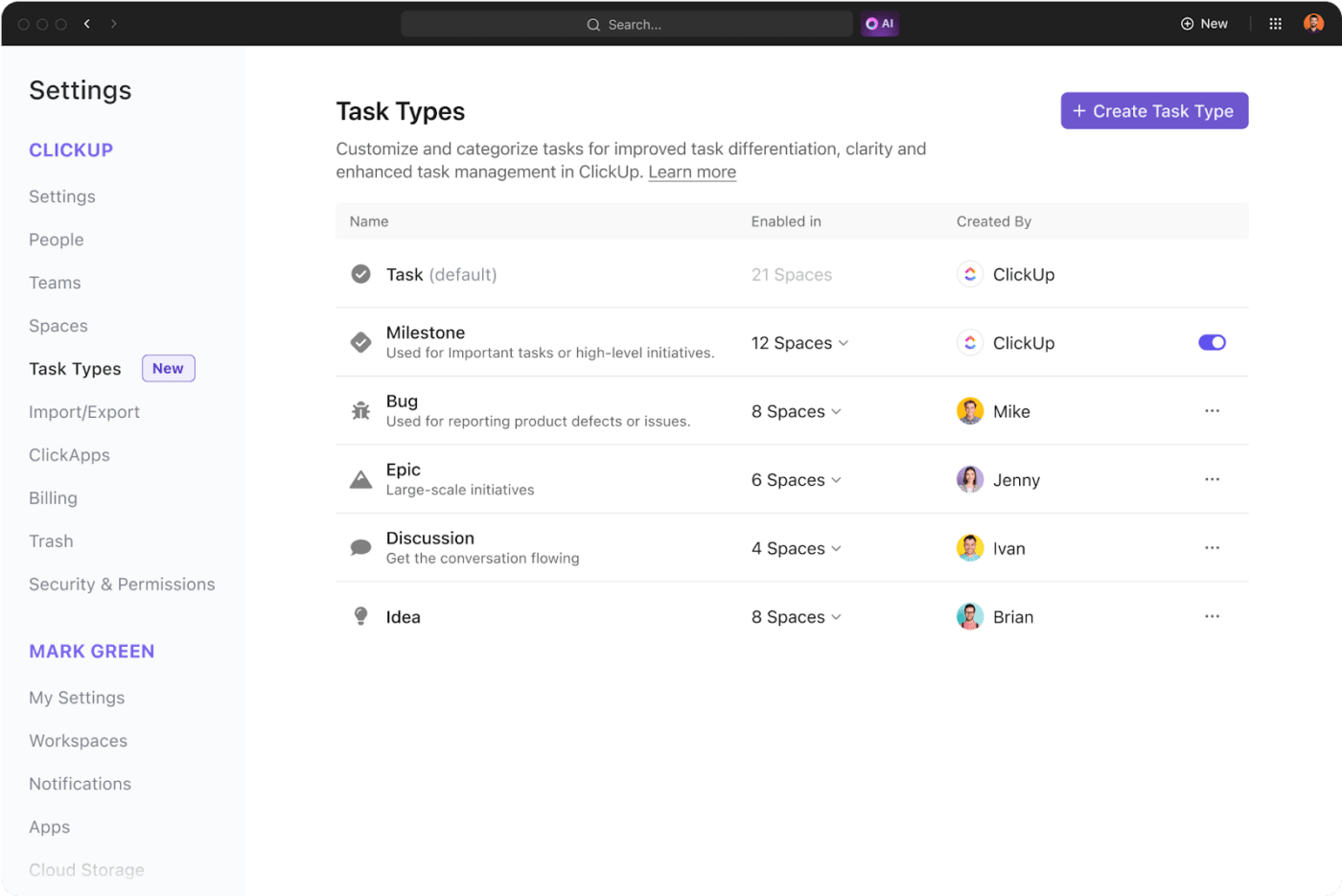
Với Nhiệm vụ ClickUp, bạn có nhiều hơn một nơi để liệt kê các việc cần làm. Bạn có thể để lại phản hồi chi tiết trong các chủ đề, chỉ định các mục hành động qua bình luận và @đề cập ngay trong Nhiệm vụ, đặt ưu tiên và thậm chí theo dõi thời gian dành cho từng nhiệm vụ.
Đây là phần mềm quản lý công việc toàn diện, bao gồm tất cả các khía cạnh, từ tổng quan đến chi tiết nhỏ nhất.
Dưới đây là cách nó có thể giúp bạn:
- Tạo điều kiện thuận lợi cho việc hợp tác thực hiện công việc với nhóm của bạn, cho phép nhiều người được giao nhiệm vụ và các chủ đề bình luận trên bất kỳ công việc nào
- Gán nhận xét làm mục hành động để đảm bảo không bỏ sót bất kỳ việc nào
- Tiết kiệm thời gian thảo luận qua lại bằng cách chia sẻ bản ghi màn hình qua ClickUp Clips
- Điều hướng nhanh chóng đến bất kỳ công việc hoặc công việc con nào trong dự án của bạn và trực quan hóa công việc của bạn trong nhiều chế độ xem
- Tùy chỉnh không gian làm việc của bạn với quy ước đặt tên và xác định các loại công việc phù hợp với nhóm của bạn
- Xây dựng cơ sở dữ liệu công việc bằng cách xác định các công việc cho lỗi, sprint, nhân sự và hơn thế nữa với Loại mục. Nhóm các công việc theo danh mục để tạo cơ sở dữ liệu cho các loại công việc khác nhau
- Thiết lập các công việc định kỳ để nhắc nhở thường xuyên, chẳng hạn như cuộc họp hàng tuần hoặc công việc hàng ngày
4. Mẫu lập kế hoạch dự án ClickUp
Đừng bắt đầu từ đầu. Sử dụng Mẫu lập kế hoạch dự án ClickUp để bắt đầu ngay với các kế hoạch dự án được tạo sẵn mà bạn có thể tùy chỉnh theo nhu cầu của mình.
Lý tưởng để điều phối việc ra mắt sản phẩm hoặc quản lý các hoạt động của nhóm, mẫu này cung cấp cho bạn các công cụ cần thiết để tinh chỉnh quy trình làm việc và đạt được mục tiêu một cách hiệu quả.
Mẫu này cho phép bạn:
- Tập trung tất cả các kế hoạch dự án của bạn để truy cập thống nhất
- Dễ dàng theo dõi tiến độ với bảng Kanban trực quan
- Điều phối nhóm và tài nguyên để nâng cao năng suất
Đảm bảo quản lý dự án hiệu quả với các công cụ phù hợp
Đã đến thời điểm quan trọng. Bạn có Microsoft Planner, một công cụ phù hợp như in nếu bạn đã quen thuộc với hệ sinh thái Microsoft. Ngoài ra còn có Asana, giống như một đôi tay phụ giúp bạn sắp xếp mọi thứ.
Nếu bạn đang tìm kiếm một công cụ tích hợp tốt với các sản phẩm của Microsoft và cung cấp các công cụ quản lý công việc đơn giản và hiệu quả, Microsoft Planner có thể là lựa chọn phù hợp. Tuy nhiên, nếu bạn cần một công cụ hỗ trợ tùy chỉnh rộng rãi, tích hợp bên thứ ba và các mẫu lập kế hoạch chiến lược toàn diện, Asana có thể là lựa chọn tốt nhất.
Nhưng đây là một ý tưởng: điều gì sẽ xảy ra nếu bạn có thể có tất cả các tính năng này ở một nơi? Đó là lúc ClickUp xuất hiện. Nó giống như một chiếc xe điện tuyệt vời không chỉ đưa bạn đi về phía trước mà còn làm điều đó với một số tính năng công nghệ cao cấp — hãy nghĩ đến AI thông minh để điều khiển công việc bận rộn, bảng điều khiển đầy đủ các tính năng cho mọi công việc và các mẫu giúp bạn sẵn sàng cho các dự án trong thời gian ngắn.
Muốn xem công việc này hoạt động như thế nào? Đăng ký ClickUp ngay hôm nay!


